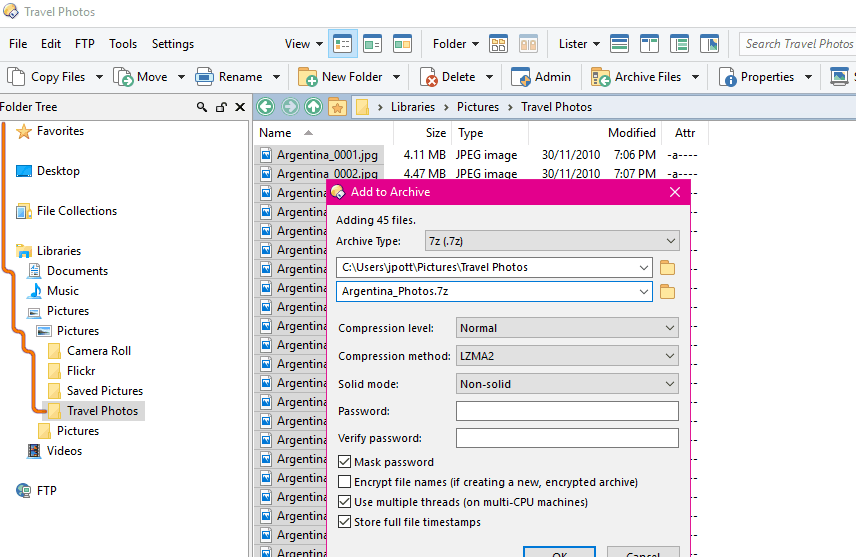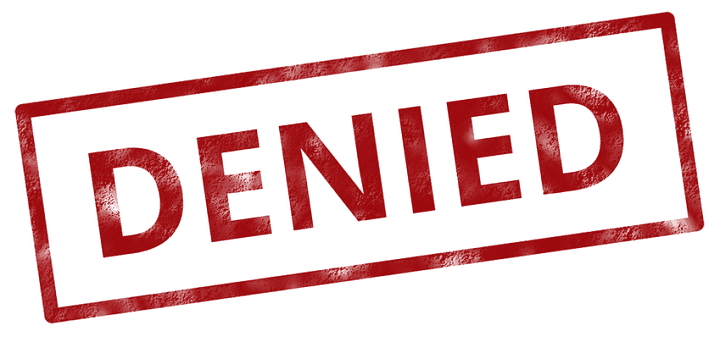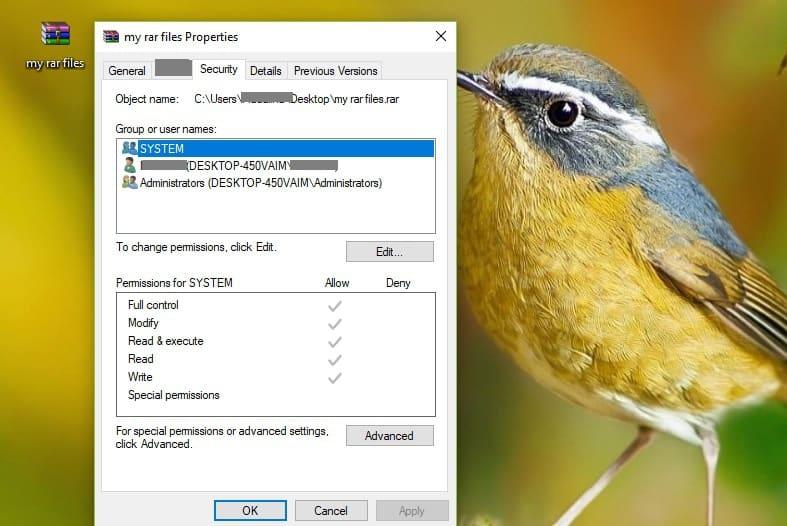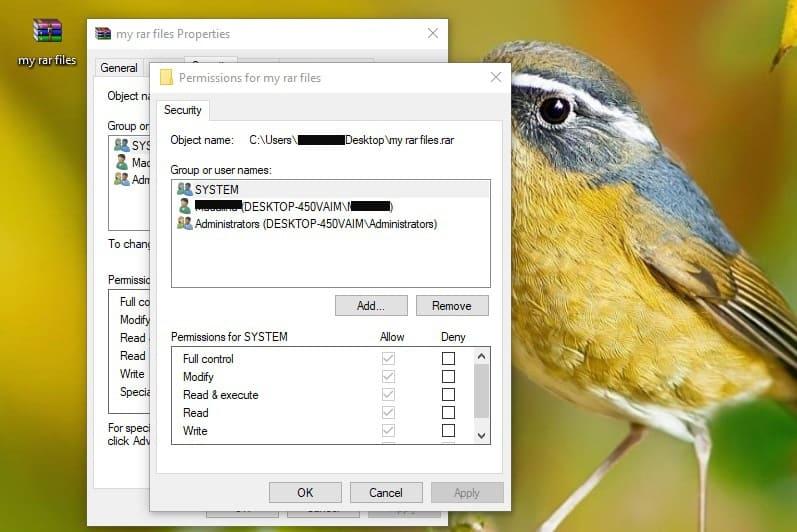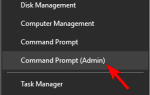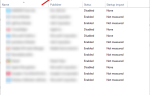Wyodrębnianie plików „.rar” w systemie Windows 8 lub Windows 10 może być zadaniem, które zajmie Ci nie więcej niż pięć minut, ale musisz być świadomy oprogramowania potrzebnego do wyodrębnienia plików . Oprogramowanie dostępne dla systemu Windows 8 i Windows 10 w celu wyodrębnienia plików może być bezpłatne, jeśli korzystasz z wersji próbnej lub możesz kupić pełną wersję w zależności od potrzeb.
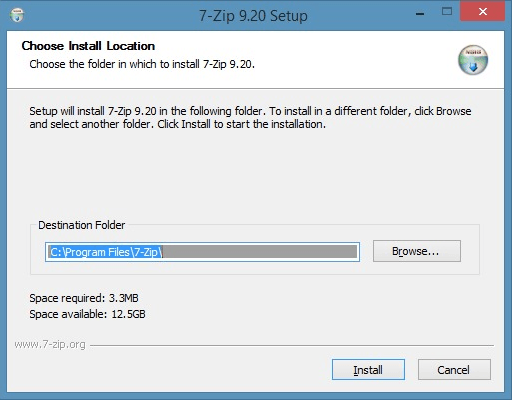
Zwykle najlepszą aplikacją odpowiednią dla systemu Windows 8 lub Windows 10 jest aplikacja WinRAR, którą można kupić w dowolnym sklepie Windows Store lub pobrać „7 Zip” i nic za to nie płacić.
Wyjaśnię, jak korzystać z obu aplikacji i jak szybko rozpakować pliki. Postępuj zgodnie z poniższym samouczkiem, aby uzyskać szczegółowe wyjaśnienia dotyczące wyodrębniania plików .rar w systemie Windows 8 i Windows 10.
Samouczek dotyczący wyodrębniania plików „.rar” za pomocą systemu Windows 8 lub Windows 10
- Aby zainstalować bezpłatną aplikację „7-zip”, musisz kliknąć lewym przyciskiem myszy poniższy link:
Pobierz tutaj program 7-Zip na Windows 8, Windows 10 - Aby zainstalować aplikację „WinRAR”, kliknij lewym przyciskiem myszy poniższy link:
Uwaga: zainstalowanie aplikacji „WinRAR” pozwoli ci skorzystać z bezpłatnej wersji próbnej i sprawdzić, jak to działa.
Pobierz tutaj program WinRAR na Windows 8, Windows 10
Wykonaj poniższe czynności, aby szybko zrozumieć, jak wyodrębnić pliki „.rar”:
- Po pomyślnym zainstalowaniu aplikacji 7-Zip na urządzeniu z systemem Windows 8 lub Windows 10 musisz zlokalizować plik .rar.
- Kliknij prawym przyciskiem myszy plik „.rar”, aby otworzyć menu folderów.
- Kliknij lewym przyciskiem myszy na funkcję „7-Zip”, którą zaprezentowałeś w tym menu.
- Teraz, po kliknięciu lewym przyciskiem myszy na funkcję „7-Zip” będziesz miał do wyboru szereg opcji.
- Jeśli chcesz wyodrębnić pliki .rar do lokalizacji, w której znajduje się folder .rar, musisz kliknąć lewym przyciskiem myszy funkcję „Wyodrębnij tutaj”.
Uwaga: Aby wyświetlić zawartość folderu .rar, wystarczy dwukrotnie kliknąć (lewym przyciskiem myszy) folder. - Jeśli chcesz wyodrębnić pliki .rar do katalogu „/ Downloads”, wystarczy kliknąć lewym przyciskiem myszy na funkcję „Extract to Downloads”.
- Jeśli chcesz wyodrębnić plik .rar do określonego katalogu, kliknij lewym przyciskiem myszy „Wyodrębnij pliki…” i pod funkcją „Wyodrębnij do:” wybierz katalog, do którego chcesz je skopiować, a następnie kliknij lewym przyciskiem myszy przycisk „OK” przedstawione w dolnej części ekranu.
- W przypadku wersji WinRAR możesz zastosować ten sam samouczek zamieszczony powyżej, ale zamiast nazwy „7-zip” pojawi się nazwa „WinRAR”.
Teraz, gdy masz już rozpakowany plik .rar, możesz bez problemu przystąpić do pracy na urządzeniach z Windows 8 i Windows 10. Jeśli masz jakieś pytania dotyczące wyodrębnienia pliku .rar, napisz do nas poniżej, a my zobaczymy, co możemy zrobić, aby Ci pomóc
Jak wyodrębnić RAR bez WinRar
Jeśli nie chcesz używać WinRar do wyodrębniania plików, możesz użyć alternatywnego rozwiązania. Na przykład możesz pobrać Directory Opus, bardzo wydajny menedżer plików dla systemu Windows 10.
Wielu użytkowników uważa, że najlepsze menedżery plików powinny być wszechstronne i wystarczająco mocne, aby sprostać wszelkim potrzebom i wymaganiom w zakresie zarządzania plikami. Jednak nie wszystkie menedżery plików obsługują archiwizowanie i cofanie archiwizacji plików.
Directory Opus zapewnia wiele przydatnych funkcji i opcji na twoim komputerze i może łatwo zastąpić funkcjonalność archiwizacji WinRAR.
Jak wyodrębnić RAR bez hasła
Niektóre pliki .rar mogą być chronione hasłem. Dobrą wiadomością jest to, że możesz je wyodrębnić, nawet jeśli zapomniałeś hasła.
Najłatwiej to zrobić, pobierając i instalując dedykowane narzędzie do odzyskiwania hasła RAR, takie jak RAR Password Genius opracowane przez iSunShare Software.

To małe, ale potężne narzędzie do odzyskiwania hasła pomaga odzyskać utracone lub zapomniane hasła do archiwów RAR tworzonych za pomocą różnych narzędzi do kompresji plików.
RAR Password Genius może odzyskać złożone hasła w ciągu kilku minut. Narzędzie występuje w dwóch wersjach: bezpłatnej i premium. Możesz użyć darmowej wersji, aby odzyskać hasła do trzech znaków.
Odmowa dostępu do pliku RAR

Czasami nawet jeśli masz najbardziej niezawodny ekstraktor RAR i odzyskałeś hasło, komunikat o błędzie „Brak dostępu„Występuje.
Przyczyną tego problemu mogą być między innymi ograniczenia uprawnień dostępu. Dobrą wiadomością jest to, że możesz to naprawić, przejmując własność odpowiedniego folderu.
- Kliknij prawym przyciskiem myszy folder RAR> wybierz Właściwości
- Przejdź do zakładki Bezpieczeństwo> kliknij przycisk Zaawansowane

- Przejdź do karty Właściciel w Zaawansowanych ustawieniach zabezpieczeń
- Wybierz Edytuj> wybierz problematyczne konto użytkownika z Zmień właściciela. Możesz zezwolić wszystkim, dodając wszystkich.
- Kliknij Inni użytkownicy lub grupy> wpisz Wszyscy w podanym polu> kliknij OK.
- Wybierz Użytkownik / grupa> kliknij Zastosuj> OK.
- Zmień nazwę właściciela> kliknij OK> zamknij okno Właściwości.
Teraz przejąłeś własność folderu. Teraz musisz uzyskać uprawnienia, aby uzyskać do niego dostęp.
- Kliknij folder prawym przyciskiem myszy> wybierz Właściwości
- Wybierz przycisk Edytuj> kliknij OK
- W oknach uprawnień wybierz użytkownika / grupę lub kliknij Dodaj, aby dodać innego użytkownika

- W obszarze Zezwalaj> zaznacz „Pełna kontrola”, aby przypisać pełne prawa dostępu.
- Kliknij OK> potwierdź> zakończ Właściwości
Proszę bardzo, mamy nadzieję, że ten przewodnik pomógł Ci wyodrębnić pliki RAR. Jeśli masz jakieś pytania lub sugestie, skorzystaj z poniższej sekcji komentarzy.